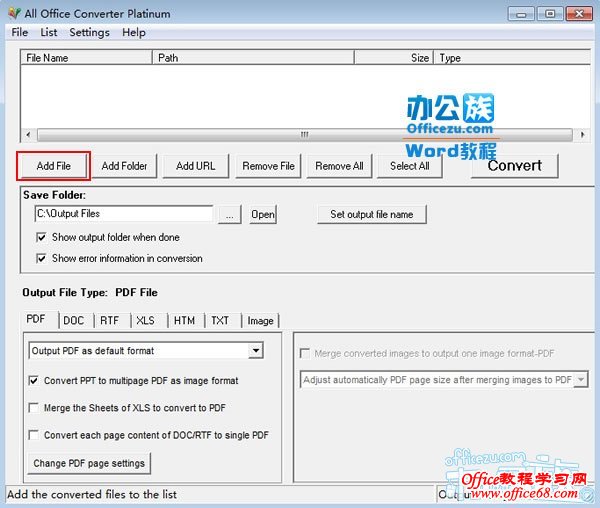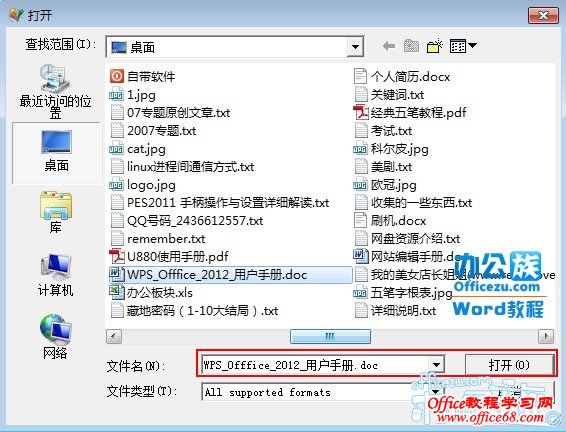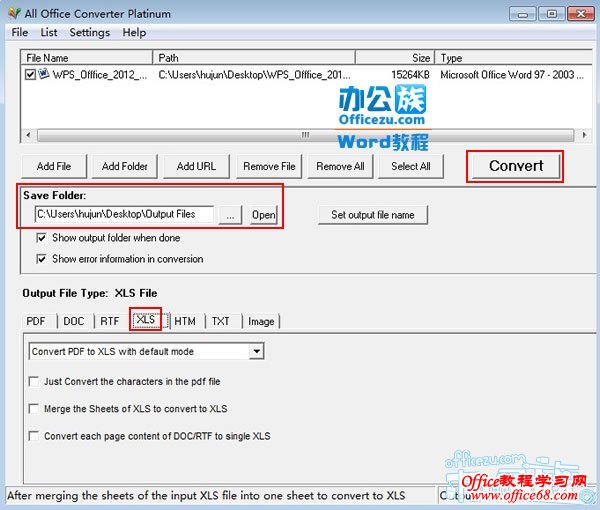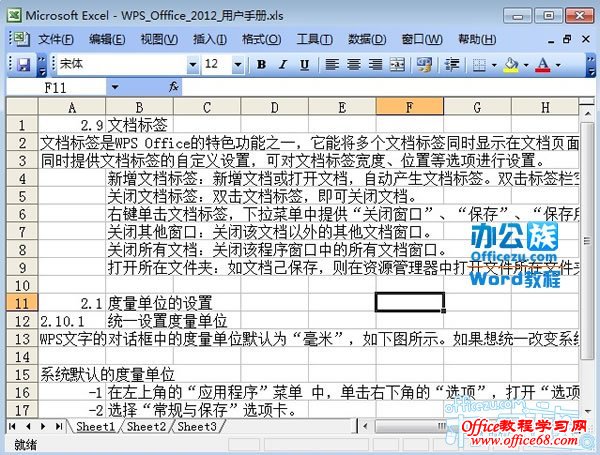|
Word格式的文档在平常的办公学习中经常会需要转换成Excel表格形式输入,采取直接复制粘贴这个方法是有局限性的,如果将纯文本文档直接复制粘贴的话,在Excel单元格内的格式就会十分混乱,完全没有达到我们的目的,虽然是转换了,但是又需要一个一个去调整格式,费时又费力。下面,办公族就来向大家推荐几中比较常见的方法完成转换,而且格式也不会很混乱。
方法一:Word中纯文本转换Excel表格
推荐指数:★★★★★
优点:无需下载安装什么东西,方法也很简单易懂,适合很多电脑新手使用。
 复制Word中的纯文本文字,也就是没有表格类型的数据,按下Ctrl+C键复制,对电脑不熟悉的朋友直接右键--复制。 复制Word中的纯文本文字,也就是没有表格类型的数据,按下Ctrl+C键复制,对电脑不熟悉的朋友直接右键--复制。
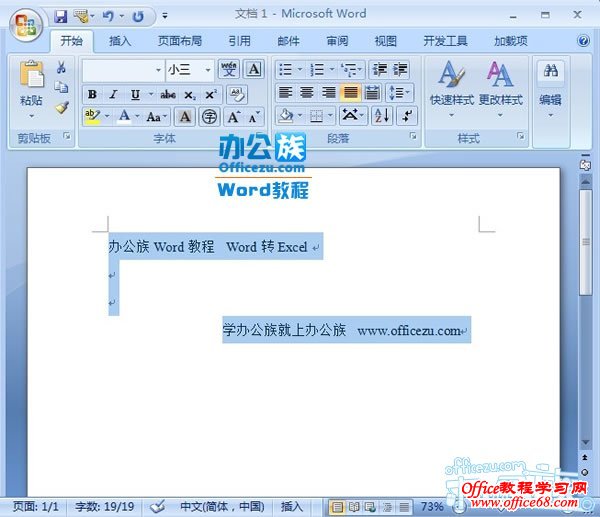
 打开Excel表格,右键,选择性粘贴。切记此步不能直接粘贴,后面有详细的解释。 打开Excel表格,右键,选择性粘贴。切记此步不能直接粘贴,后面有详细的解释。
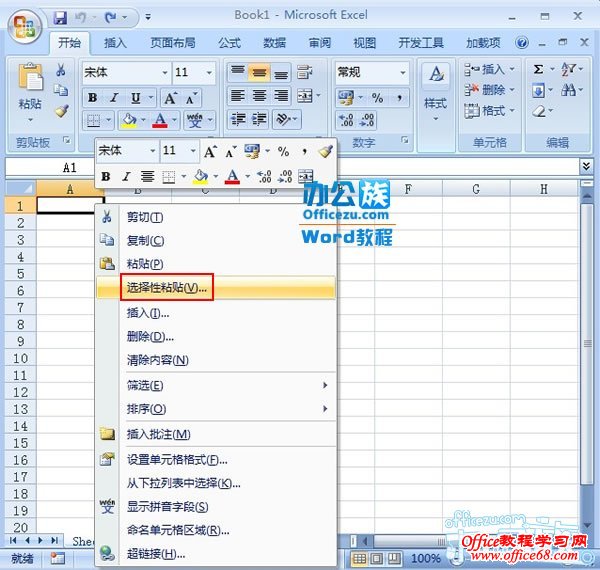
 弹出选择性粘贴对话框,勾选粘贴,选择Unicode文本,单击确定按钮。(下面分别有5种粘贴形式。1、Microsoft office Word文档对象:是以Word中的方式进行粘贴。图片(增强型图元文件):是以图片形式来转到Excel中。HTML:以网页的方式转到Excel里(默认粘贴的方式)。后面两种都是以文本的方式插入到Excel(无边框)。) 弹出选择性粘贴对话框,勾选粘贴,选择Unicode文本,单击确定按钮。(下面分别有5种粘贴形式。1、Microsoft office Word文档对象:是以Word中的方式进行粘贴。图片(增强型图元文件):是以图片形式来转到Excel中。HTML:以网页的方式转到Excel里(默认粘贴的方式)。后面两种都是以文本的方式插入到Excel(无边框)。)

 下面的则是直接复制粘贴后的效果,可以看到很多内容都挤在一个单元格中,而且没有横向展开,一直纵向堆叠,很影响美观排版。 下面的则是直接复制粘贴后的效果,可以看到很多内容都挤在一个单元格中,而且没有横向展开,一直纵向堆叠,很影响美观排版。
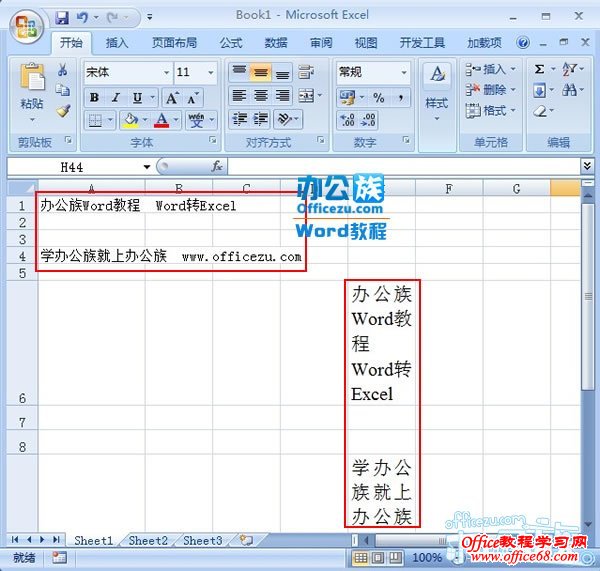
方法二:Word表格转换成Excel表格
推荐指数:★★★★
优点:Word中无论有怎样的表格,都可以轻松复制到Excel中,不影响排版及其他效果。
 Word中的表格数据转换到Excel中,方法要简单很多,无需考虑粘贴方式,直接选中所有表格。 Word中的表格数据转换到Excel中,方法要简单很多,无需考虑粘贴方式,直接选中所有表格。

 在Excel工作表中按下Ctrl+V粘贴,效果如下。 在Excel工作表中按下Ctrl+V粘贴,效果如下。

方法三:利用文本导入到Excel表格中
推荐指数:★★★★
优点:此方法对于各种情况都适用,而且格式可以自己自由控制,在文本导入向导的帮助下也不会出错。
简介:此类方法是先将Word文档存为txt文本文档,然后在Excel表格中导入外部数据,通过文本导入向导完成转换。
说明:如果Word中有大量文本形式的数据需要转换到Excel表格中,可以执行下面方法。
 首先,我们得使用空格或者逗号、冒号、句号等任何符号都可以,将其分割开来。这里我使用的是空格将学生成绩单分割开,如下图所示: 首先,我们得使用空格或者逗号、冒号、句号等任何符号都可以,将其分割开来。这里我使用的是空格将学生成绩单分割开,如下图所示:

 单击“Office按钮”中的“另存为”里面的“其他格式”; 单击“Office按钮”中的“另存为”里面的“其他格式”;
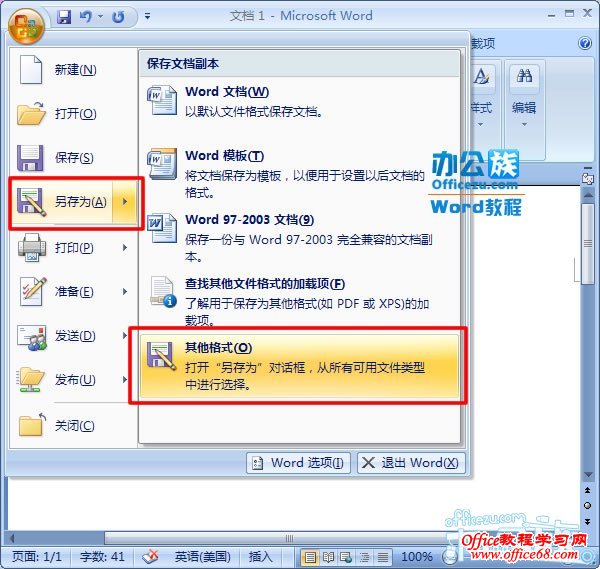
 在弹出的“另存为”对话框中,我们将“保存类型”设置为“纯文本(*.txt)”; 在弹出的“另存为”对话框中,我们将“保存类型”设置为“纯文本(*.txt)”;
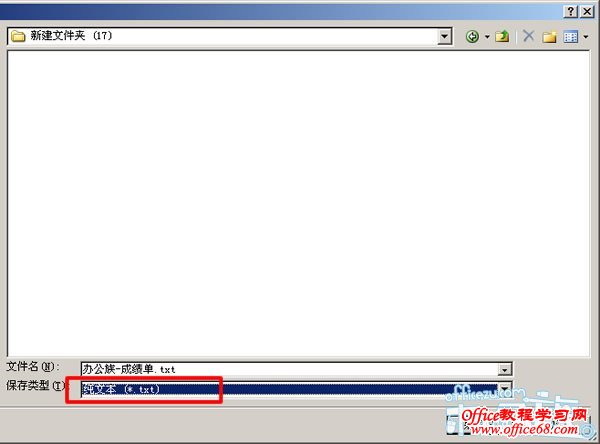
 在“文件转换”窗口中直接默认的就可以了,单击“确定”按钮; 在“文件转换”窗口中直接默认的就可以了,单击“确定”按钮;
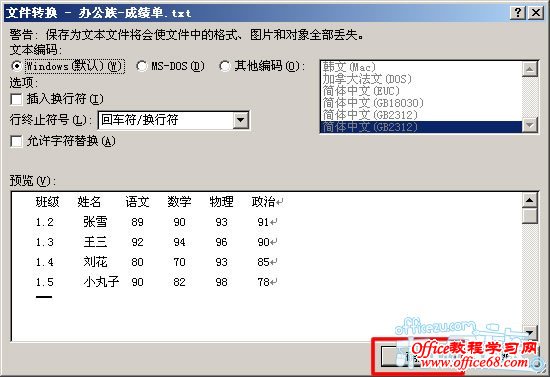
 打开Excel,然后进入“数据”选项卡,在“获取外部数据”选项组中选择“自文本”; 打开Excel,然后进入“数据”选项卡,在“获取外部数据”选项组中选择“自文本”;
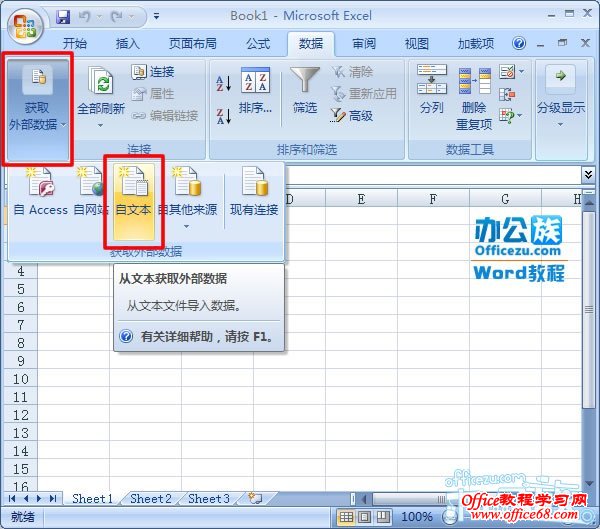
 在“导入文本文件”对话框中选中刚才保存的.txt文本,然后单击下面的“导入”按钮; 在“导入文本文件”对话框中选中刚才保存的.txt文本,然后单击下面的“导入”按钮;

 在“文本导入向导”直接下一步; 在“文本导入向导”直接下一步;
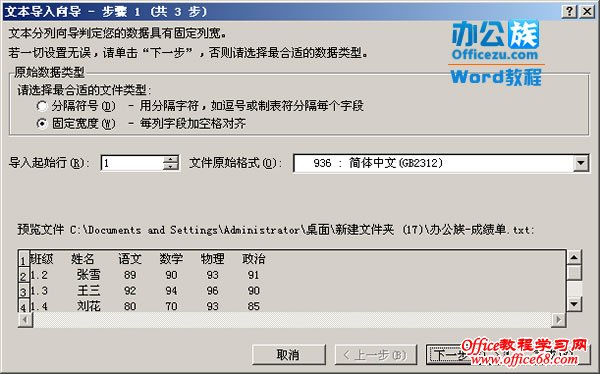
 继续下一步; 继续下一步;
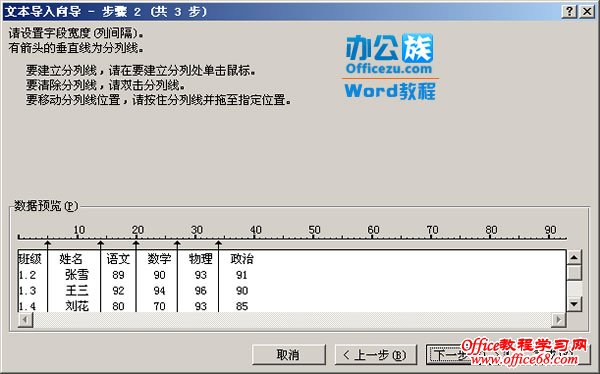
 最后一步的时候,单击“完成”; 最后一步的时候,单击“完成”;
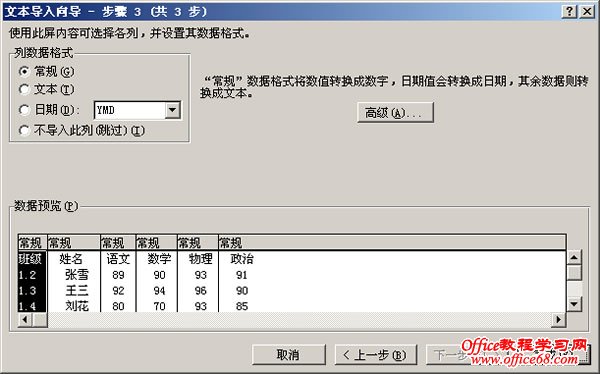
 在弹出的“导入数据”时候,我们可以选择从那个表格中开始,单击“确定”按钮; 在弹出的“导入数据”时候,我们可以选择从那个表格中开始,单击“确定”按钮;
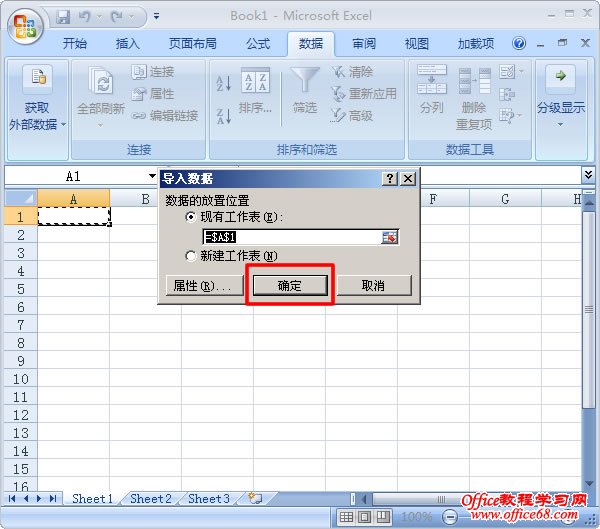
 此时,我们就已经成功的将Word纯文本转换到了Excel表格中来了。 此时,我们就已经成功的将Word纯文本转换到了Excel表格中来了。

方法四:All office converter platinum 转换工具
软件大小:9.3MB
推荐指数:★★★★
优点:专业的万能工具完成转换,只需将文件添加进去,一键就能搞定。非常适合菜鸟使用。
简介:All Office Converter Platinum是一款易于使用和专业的文件转换工具。它可以高质量的支持批量转换文件,网页和图像,以改善工作效率。让你在短时间内完成巨额任务,达到事半功倍的效果。
软件特色
 提供个性化服务的命令行服务器/开发; 提供个性化服务的命令行服务器/开发;
 它可以同时转换不同的格式,以一个特定格式一次; 它可以同时转换不同的格式,以一个特定格式一次;
 它可以转换的网页上的网站或您的计算机; 它可以转换的网页上的网站或您的计算机;
 易于使用。转换的功能; 易于使用。转换的功能;
 更多的设置选项,让您控制输出文件更准确; 更多的设置选项,让您控制输出文件更准确;
 保存导入的文件清单; 保存导入的文件清单;
 支持加密的PDF文件; 支持加密的PDF文件;
 创建PDF和图像质量高; 创建PDF和图像质量高;
 打开*. HTM或网址如下框架转换。 打开*. HTM或网址如下框架转换。
使用方法
 首先安装软件,大家不必担心,很好安装,都是一步完成,注册码是75011162191391210808,名字随便填。安装完成之后看到如下图所示的主界面,点击Add files添加文件。 首先安装软件,大家不必担心,很好安装,都是一步完成,注册码是75011162191391210808,名字随便填。安装完成之后看到如下图所示的主界面,点击Add files添加文件。
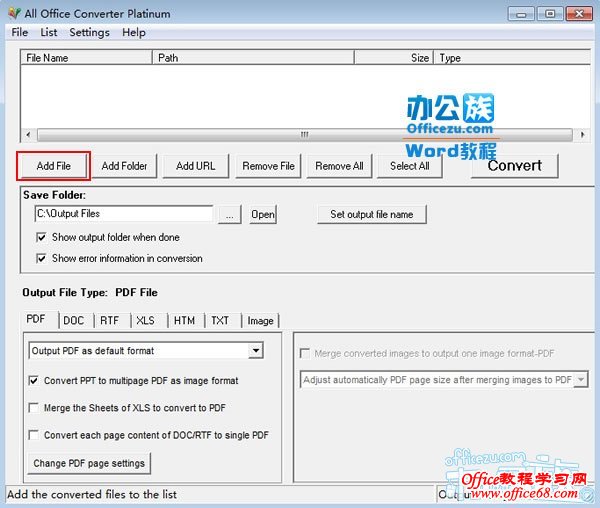
 然后打开本机上面要转换为Excel格式的doc文档。 然后打开本机上面要转换为Excel格式的doc文档。
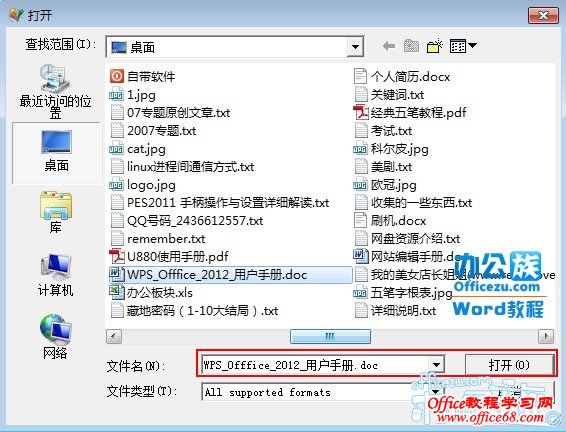
 设置保存文件夹,点击最下面的XLS,意思是把Word转换成xls格式,选好之后点击Convert开始转换。 设置保存文件夹,点击最下面的XLS,意思是把Word转换成xls格式,选好之后点击Convert开始转换。
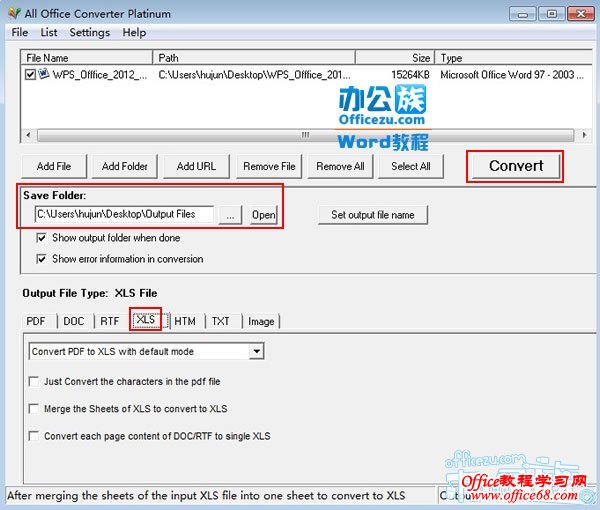
 等待软件的转换,时间看你文件大小而定。转换完成之后我们打开转换后的Excel文件,效果如下,版式也排的比较不错。 等待软件的转换,时间看你文件大小而定。转换完成之后我们打开转换后的Excel文件,效果如下,版式也排的比较不错。
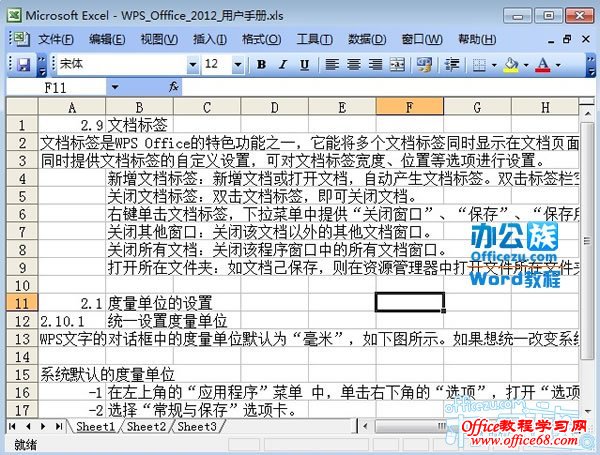
下载地址
 (9.3 MB) (9.3 MB)
|  复制Word中的纯文本文字,也就是没有表格类型的数据,按下Ctrl+C键复制,对电脑不熟悉的朋友直接右键--复制。
复制Word中的纯文本文字,也就是没有表格类型的数据,按下Ctrl+C键复制,对电脑不熟悉的朋友直接右键--复制。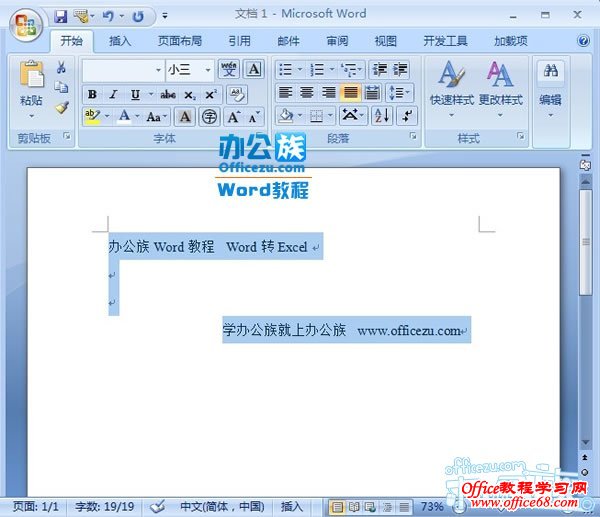
 打开Excel表格,右键,选择性粘贴。切记此步不能直接粘贴,后面有详细的解释。
打开Excel表格,右键,选择性粘贴。切记此步不能直接粘贴,后面有详细的解释。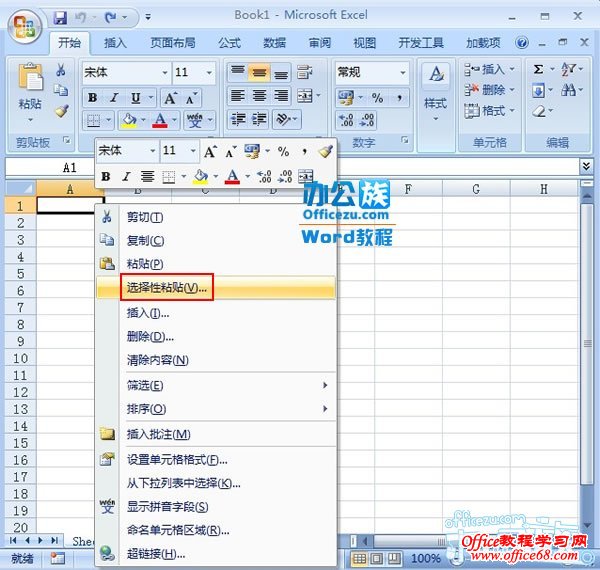
 弹出选择性粘贴对话框,勾选粘贴,选择Unicode文本,单击确定按钮。(下面分别有5种粘贴形式。1、Microsoft office Word文档对象:是以Word中的方式进行粘贴。图片(增强型图元文件):是以图片形式来转到Excel中。HTML:以网页的方式转到Excel里(默认粘贴的方式)。后面两种都是以文本的方式插入到Excel(无边框)。)
弹出选择性粘贴对话框,勾选粘贴,选择Unicode文本,单击确定按钮。(下面分别有5种粘贴形式。1、Microsoft office Word文档对象:是以Word中的方式进行粘贴。图片(增强型图元文件):是以图片形式来转到Excel中。HTML:以网页的方式转到Excel里(默认粘贴的方式)。后面两种都是以文本的方式插入到Excel(无边框)。)
 下面的则是直接复制粘贴后的效果,可以看到很多内容都挤在一个单元格中,而且没有横向展开,一直纵向堆叠,很影响美观排版。
下面的则是直接复制粘贴后的效果,可以看到很多内容都挤在一个单元格中,而且没有横向展开,一直纵向堆叠,很影响美观排版。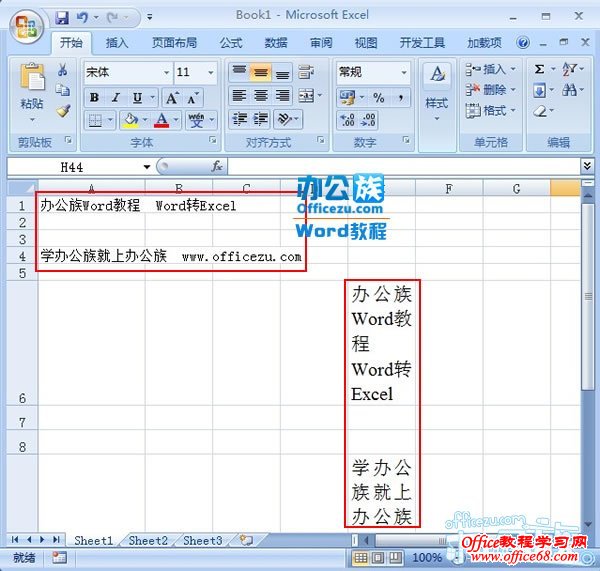



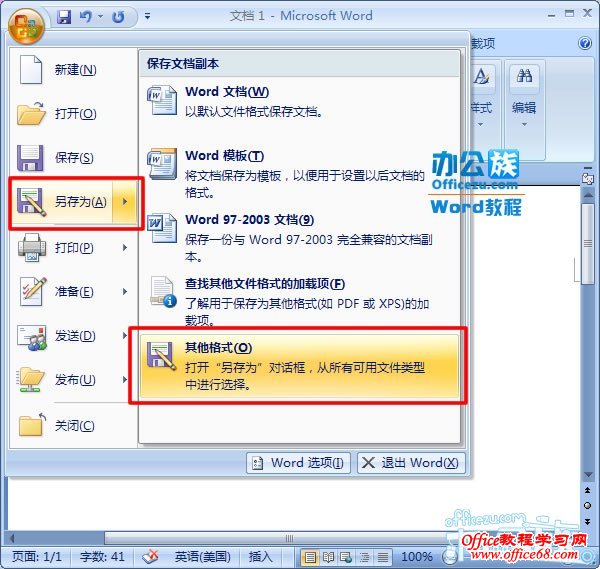
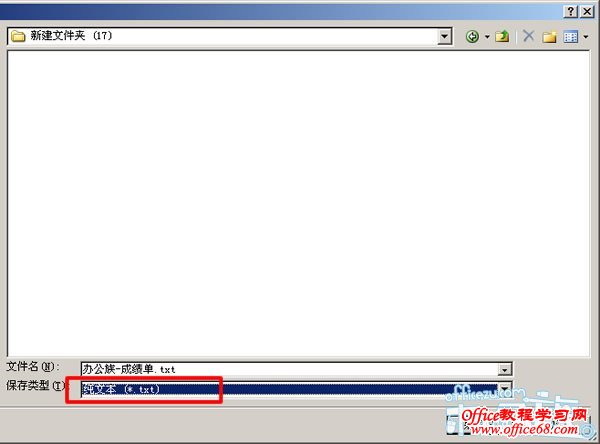
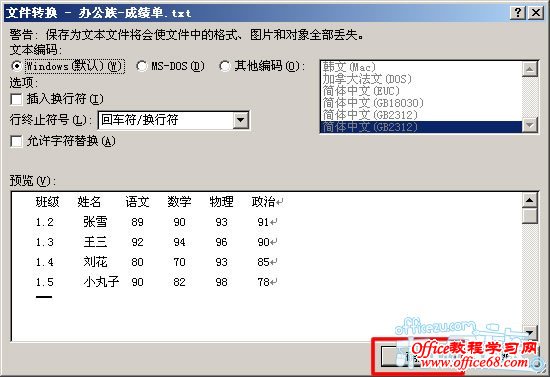
 打开Excel,然后进入“数据”选项卡,在“获取外部数据”选项组中选择“自文本”;
打开Excel,然后进入“数据”选项卡,在“获取外部数据”选项组中选择“自文本”;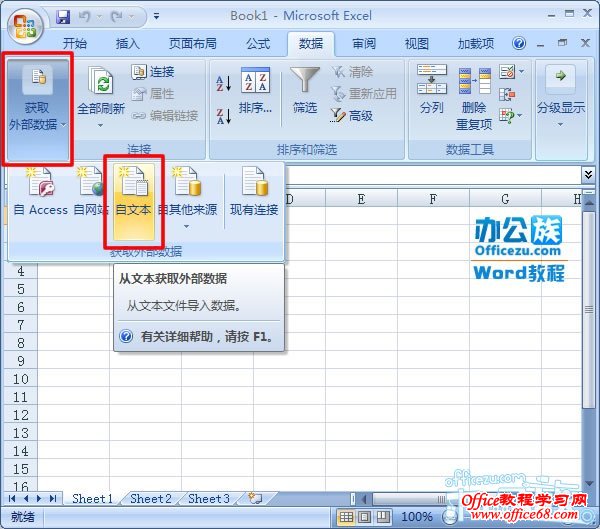
 在“导入文本文件”对话框中选中刚才保存的.txt文本,然后单击下面的“导入”按钮;
在“导入文本文件”对话框中选中刚才保存的.txt文本,然后单击下面的“导入”按钮;
 在“文本导入向导”直接下一步;
在“文本导入向导”直接下一步;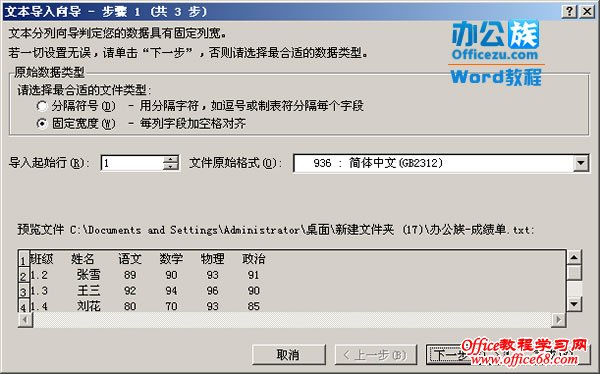
 继续下一步;
继续下一步;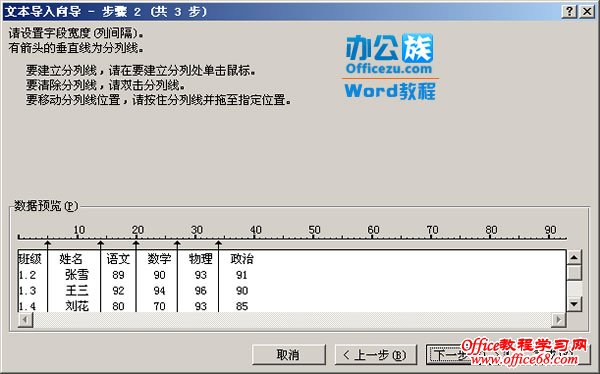
 最后一步的时候,单击“完成”;
最后一步的时候,单击“完成”;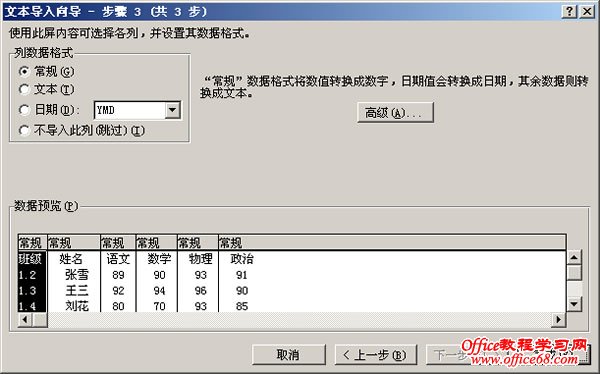
 在弹出的“导入数据”时候,我们可以选择从那个表格中开始,单击“确定”按钮;
在弹出的“导入数据”时候,我们可以选择从那个表格中开始,单击“确定”按钮;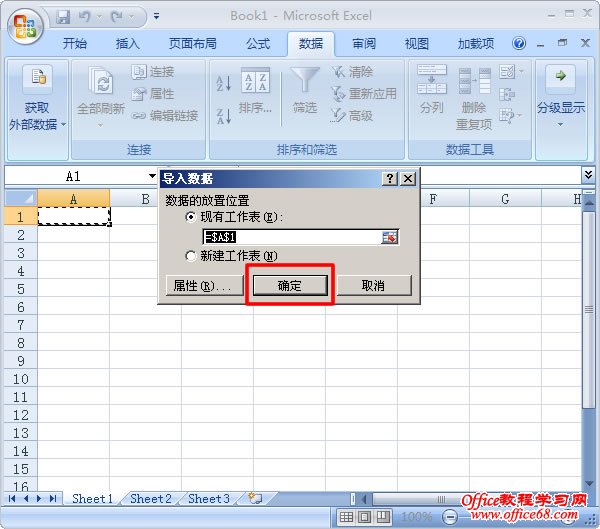
 此时,我们就已经成功的将Word纯文本转换到了Excel表格中来了。
此时,我们就已经成功的将Word纯文本转换到了Excel表格中来了。
 提供个性化服务的命令行服务器/开发;
提供个性化服务的命令行服务器/开发;